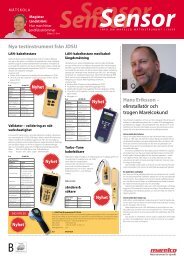Temperaturlogger E42 070 48 Bruksanvisning - Marelco
Temperaturlogger E42 070 48 Bruksanvisning - Marelco
Temperaturlogger E42 070 48 Bruksanvisning - Marelco
Create successful ePaper yourself
Turn your PDF publications into a flip-book with our unique Google optimized e-Paper software.
<strong>Temperaturlogger</strong> <strong>E42</strong> <strong>070</strong> <strong>48</strong><br />
1. SPECIFIKATIONER<br />
a. Mätområden<br />
Område Upplösnin Noggrannhet Max fel<br />
-40 till +85°C 0,5°C ± 1°C ± 2°C<br />
-40 - 185°F 0,9°F 1,8°F ± 3,6°F<br />
b. Allmänna specifikationer<br />
Tid mellan registreringar 1 till 255 minuter<br />
Minnets storlek 20<strong>48</strong> registreringar<br />
Registreringstid fullt minne 34 min (1 min) till 1 år (255 min)<br />
Batteri 3 till 3,6 V vid 300mAh 1,5 kΩ last<br />
Batteriets livslängd 10 år<br />
Användningstemp. -40 till +85°C (-40 till +185°F)<br />
Mått och vikt 90 x 65 x 22 mm, 52 gLevereras med bruksanvisning,<br />
diskett med programvara och datorkabel<br />
c. Specifikationer för COM-porten<br />
Baud hastighet 9600<br />
Data-bits 8<br />
Paritet ingen<br />
Stopp-bits 1<br />
2. BESKRIVNING AV PANELEN<br />
1. Start/check-tangent<br />
Om enheten är inställt på att startas med<br />
START-tangenten, användaren kan starta<br />
registreringen genom att rycka ner och hålla<br />
tangenten nedtryckt i 0,5 sek. När tangenten<br />
har tryckts in blinkar de röda och gröna lysdioderna<br />
fyra gånger för att indikera början av<br />
dataregistreringen.<br />
Under dataregistreringens gång kan användaren<br />
när som helst kontrollera om temperaturen<br />
någon gång har överstigit, och/eller<br />
understigit, de satta temperaturgränserna<br />
genom att trycka in tangenten under 0,5 sek.. Om temperaturen alltid har legat<br />
inom gränsvärdena blinkar den gröna lysdioden fyra gånger.<br />
Om gränsvärdena har över- eller underskridits under registreringen blinkar den<br />
röda lysdioden fyra gånger.<br />
2. Röd och grön lysdiod<br />
Vid varje tillfälle som registreringen startar, antingen genom att trycka på STARTtangenten<br />
eller med hjälp av programvaran, Blinkar den röda och den gröna<br />
lysdioden fyra gånger när registreringen påbörjas.<br />
Under pågående registrering blinkar den gröna lysdioden fyra gånger om tangenten<br />
CHECK är aktiverad och temperaturen under registreringens gång hela tiden<br />
har hållit sig inom de angivna gränsvärdena Om, när CHECK-tangenten trycks ner,<br />
gränsvärdena har över- eller underskridits någon gång, blinkar den röda lysdioden .<br />
3. Den guldpläterade plattan är till för att förbättra temperaturöverföringen från<br />
omgivningen till dataloggen.<br />
4. RS-232C ingång. Detta är en RS-232C honkontakt för anslutning av en PC.<br />
5. Monteringsmagnet. Om väggen består av stål kan instrumentet fästas på<br />
väggen med hjälp av magneten.<br />
6. Fäste. Om väggen består av annat material än stål kan instrumentet hängas<br />
upp med hjälp av dessa fästen.<br />
3. INSTALLATION AV MJUKVARA<br />
a. Starta Windows<br />
b. Sätt in disketten i A:\<br />
c. Tryck på START, välj sedan RUN<br />
d. Skriv: a:\setup och tryck på ENTER<br />
När programmet är installerat väljer du COM-porten från OPTION menyn.<br />
4. INSTÄLLNINGAR<br />
Öppna programvaran. Ett fönster med "On Line Recording" visas. Välj "Logger"<br />
från menyn, och ett nytt fönster, "Temperature Logger" visas.<br />
a. Välj tid mellan provtagningarna (1–255 minuter)<br />
1. Skriv in den önskade tiden (1–255 minuter) i textrutan på sidans högra kant.<br />
3. Tiden mellan registreringarna uppdateras när du klickar på<br />
"Start by Software" eller "Start by button"<br />
4. Starta dataloggen<br />
a) "Start by Software" startar loggen automatiskt.<br />
b) "Start by button", startar dataloggen när START-knappen trycks in .<br />
5. När dataloggen startas lyblinkar den röda och gröna lysdioden fyra gånger.<br />
För att få visa den maximala registreringstiden, klicka i rutan<br />
"Calculate". Tiden visas då i rutan"Max Duration" i form av: tt.mm.<br />
mm/dd/åå.<br />
Kalkylen av varje period är baserad på 365 dagar per år, 31 dagar per<br />
månad och 24 timmar per dag.<br />
b. Välj tidsfördröjning (1 till 65 535 minuter)<br />
Om registreringen inte önskas startas omedelbart när enheten är uppkopplad,<br />
kan en fördröjning (1 till 65535 min) kopplas in.<br />
1. Skriv in önskad fördröjningstid i rutan "Start Delay (min)"<br />
2. Klicka i rutan "Update" för att uppdatera fördröjningstiden. När du har valt<br />
"Start by Software" eller "Start by button" kommer registreringen inte att<br />
starta. Värdet för fördröjningen kommer att minskas ett steg varje minut.<br />
Registreringen startar när värdet har blivit 0.<br />
c. Ställ in önskat mätområde<br />
<strong>Bruksanvisning</strong><br />
Skriv in de önskade värdena i "Low Limit" respektive "High Limit".<br />
Klicka sedan i "Update" för att uppdatera värdena. Om temperaturen<br />
över- eller underskrider valt mätområde registreras inte.<br />
Det finns möjlighet för 12 sådana register att registreras.<br />
Om varaktigheten av överskridandet överstiger 255 mättillfällen<br />
kommer ett nytt register att skapas.
d. Förlängning av loggningsperioden<br />
Vanligtvis kommer dataloggen att stoppa när 20<strong>48</strong> registreringar har gjorts.<br />
Men genom att förlänga loggningsperioden visas hela tiden de 20<strong>48</strong> senaste<br />
värdena. För att möjliggöra överskivning av data tryck på tangenten "Enable".<br />
För att återställa funktionen tryck på tangenten "Disable".<br />
När möjligheten för överskrivning har startats kommer alla data att registreras<br />
kontinuerligt och när minnet är fullt kommer de äldsta värdena skrivas över.<br />
Exempel: När den 20<strong>48</strong>:e registreringen har mottagits, kommer nästa registrering<br />
att noteras som den första, och det värde som stod där innan kommer att<br />
raderas.<br />
e. Uppdatering av klockan<br />
Användaren kan uppdatera klockan genom att klicka i rutan "Update<br />
Clock". Ändring av instrumentets interna klocka .<br />
f. Att läsa serienumret<br />
Klicka i rutan "Get S.N." och serienumret kan läsas i vidstående ruta.<br />
5. ANVÄNDNING<br />
a. Start och stopp av dataregistrering<br />
När alla inställningar är gjorda kan användaren granska inställningarna<br />
(med undantag för mätvärdena) på vänster sida i fönstret. Fördröjningstiden<br />
för registreringen uppdateras inte förrän dataregistreringen startas. För<br />
att starta eller stoppa dataregistreringen, klicka i respektive ruta.<br />
b. Nedladdning av data<br />
För att ladda ner data, klicka i rutan "Down Load Data". Användaren blir uppmanad<br />
att ange namnet på den fil där datan skall sparas. Datan sparas i "CSV"<br />
(Comma Separated Variables) format. "CSV"-filen kan laddas ner i Microsoft<br />
Excel direkt. Datafilen innehåller följande uppgifter.<br />
1. Serienummer<br />
2. Datum för nerladdningen<br />
3. Räkneverkets totalvärde (totalt antal mätvärden någonsin.<br />
4. Senaste totalvärde för räkneverket<br />
5. Antal registreringar för aktuell mätperiod<br />
6. Periodens starttid<br />
7. Periodens stopptid<br />
8. Periodens längd<br />
9. Status på överskrivning<br />
10. Vald undre temperaturgräns<br />
11. Vald övre temperaturgräns<br />
12. Maximalt 20<strong>48</strong> registreringar med tidsangivelser<br />
13. Data distrubution in 63 groups (group in 2°C or 3,6°F)<br />
14. Maximalt 12 tillfällen för underskridande av mätvärdesgräns med<br />
tidsangivelse<br />
15. Maximalt 12 tillfällen för överskridande av mätvärdesgränsen med<br />
tidsangivelse<br />
c. Studera mätvärdena<br />
"CSV"-filen är också en textfil som kan studeras av varje redigerare. Användare<br />
kan välja "VIEW" i menyn för att studera sammanhanget mellan olika data. När<br />
"VIEW" väljs, visas ett "VIEW"-fönster.<br />
För att studera datafilen, välj"OPEN"-menyn för att öppna datafilen.<br />
d. Skapa diagram och fördelning av data<br />
Användare kan ladda ner datafilen iExcelformat för att skapa de grafiska kurvor<br />
som önskas. Användare kan också välja "PLOT" i menyn för att plotta en grafisk<br />
kurva. När "PLOT" har valts visas ett "PLOT"-fönster.<br />
"Open" = öppna datafilen<br />
"Data" = plotta grafiska kurvan<br />
"Scale" = ändra skalan på Y-axeln<br />
"PLOT" accepterar endast datafiler som laddats ner från dataloggen. Filer som<br />
sparats i "direktregistrering" kan inte plottas i detta fönster. Användare kan<br />
använda EXCEL för att plotta datasom sparats i "direktregistrering".<br />
"Statistics": Plotta datafördelningen<br />
6. SÄKERHETSEGENSKAPER<br />
a. Unikt serienummer<br />
Varje enhet har ett eget serienummer. Detta gör att användare kan säkerställa<br />
att data har kommit från en speciell enhet. Om en enhet byts ut kan användaren<br />
finna ut detta genom att kontrollera serienumret.<br />
b. Automatisk avslutning av loggning<br />
Varje ändring av inställningarna stoppar dataregistreringen<br />
Om något infört data ändras, som t.ex. klocka, hög eller låg temperaturgräns<br />
eller tid mellan provtagningar, kommer dataregisteringen att stoppas.<br />
Användare kan alltid kontrollera det senaste värdet av "Total Counter". Det<br />
senaste värdet på "Total Counter" skall vara:<br />
Nytt totalvärde = senaste totalvärde + under perioden insamlade data.<br />
Exempel: Om det förra totalvärdet var 83 469 och det sedan har insamlats 1<br />
000 data, skall det nya totalvärdet vara 84 469. Om detta inte stämmer har<br />
dataloggen manipulerats.<br />
7. BESKRIVNING AV DATALOGGEN<br />
a. Information i dataloggens textfil<br />
Datafilen sparas i CSV-format. Filen kan laddas ner i EXCEL direkt. Filen är också<br />
en textfil som kan öppnas av varje redigerare.<br />
Datafilen innehåller följande 4 delar.<br />
1. dataloggens inställningar<br />
2. maximalt 20<strong>48</strong> registreringar med tidsangivelser<br />
3. data histogram<br />
4. 24 registreringar av under- eller överskridande av gränsvärden.<br />
b. Dataloggens inställningar<br />
Följande information finns i början av filen:<br />
S.N. = Serienummer<br />
Down Load Date = Datum för loggning (åå/mm/dd, hh:mm)<br />
Total counter = Totalt antal<br />
Last total counter = Antal senaste mätning<br />
Current samples = Antal mätvärden i minnet<br />
Start Time = Tiden då loggning påbörjades (hh:min, åå/mm/dd)<br />
End Time = Tiden då loggning avslutades (hh:min, åå/mm/dd)<br />
Logging duration = Loggningens totala längd i tid (hh:min, åå/mm/dd)<br />
Data Roll Over, Disable = Dataöverspelning frånkopplad<br />
Data Roll Over, No = Dataöverspelning tillkopplad<br />
Low Limit (C), 18.0, Hight Limit (C) 28,0 = Inställda gränsvärden för mätområde<br />
mätt i Celsius-grader.<br />
Low Limit (F), 18.0, Hight Limit (F 28,0 = Inställda gränsvärden för mätområde<br />
mätt i Fahrenheit-grader.<br />
c. Inspelning med tidsstämpel<br />
Max 2 0<strong>48</strong> registreringar av mätvärde kan göras på en inspelning.<br />
Exempel på hur en inspelning visas:<br />
No Date Time C F<br />
1 15:26 02/15/01 23,5 74,3<br />
2 15:27 02/15/01 23,5 74,3<br />
3 15:28 02/15/01 23,5 74,3<br />
4 15:29 02/15/01 23,5 74,3<br />
5 15:30 02/15/01 23,5 74,3<br />
-----------------------------------<br />
2045 01:30 02/17/01 19,0 66,2<br />
2046 01:31 02/17/01 19,0 66,2<br />
2047 01:32 02/17/01 19,0 66,2<br />
20<strong>48</strong> 01:33 02/17/01 19,0 66,2
d. Datahistogram<br />
Datahistogram används för att registrera ANTAL mätningar inom 63 stycken<br />
temperaturintervall om två grader. Detta är ett sätt att förlänga loggningsperioden<br />
och räkningen fortsätter även när loggningsminnet (20<strong>48</strong> mätningar) är<br />
fullt. Räkningen stoppar först när räknaren når värdet 65 535.<br />
Exempel på ett datahistogram sparat i en datafil.<br />
OBS! Instrumentets upplösning är 0,5°C och det är därför det till synes är luckor<br />
i mätområdena.<br />
Statistics:<br />
No Range (C) Counts (C) Range (F)Counts (F)<br />
1 -40,0 to -38,5C 0 -40,0 to -37,3F 0<br />
2 -38,0 to -36,5C 0 -36,4 to -33,7F 0<br />
3 -36,0 to -34,5C 0 -32,8 to -30,1F 0<br />
-----------------------------------<br />
30 18,5 to 19,5C 1671 64,4 to 67,1F 1671<br />
31 20,0 to 21,5C 2382 68,0 to 70,7F 2382<br />
32 22,0 to 23,5C 865 71,6 to 74,3F 865<br />
33 24,0 to 25,5C 744 75,2 to 77,9F 744<br />
34 26,0 to 27,5C 0 78,8 to 81,5F 0<br />
-----------------------------------<br />
63 84,0 to 85,5C 0 183,2 to 185,9F 0<br />
e. Registrering av värden utanför inställt intervall<br />
Instrumentet kan även användas för att registrera data då uppmätt temperatur<br />
under- eller överstiger det inställda mätområdet.<br />
Direkt när temperaturen är utanför mätområdet registreras tidpunkten för när<br />
temperaturen passerde gränsen för mätområdet. Dessutom visas hur lång tid<br />
det tog innan temperaturen återgick till inom mätområdets ramar.<br />
Instrumentet kan maximalt registrera tidsintervall som är 255 gånger mätfrekvensen.<br />
Alltså om mätning görs varannan minut, kan tidsperioder om upp<br />
till 510 minuter registreras. Om temperaturen fortfarande är utanför mätområdet<br />
när maximal tidsintervall uppnåtts, skapas en ny post.<br />
Totalt kan 24 poster registreras. 12 st för tillfällen då värdet överstiger mätområdet.<br />
12 st för tillfällen då värdet understiger mätområdet.<br />
Exempel på datafil med värden utanför intervall:<br />
Low Limit (C): 18,0, Low Limit (F) 64,4<br />
No Date Time Duration<br />
1, 02:05 02/19/01 2, minutes, too low<br />
2, 10:18 02/19/01 28, minutes, too low<br />
----------<br />
12, 16:15 02/19/01 10, minutes<br />
f. Realtidsinspelning<br />
Instrumentet kan användas för att spela in data i realtid i fönstret "Online<br />
Recording". Eventuell pågående loggning måste avbrytas innan realtidsinspelningen<br />
kan påbörjas.<br />
Direkt när kommunikationen mellan programvaran och instrumentet etablerats<br />
öppnas nedanstående fönster.<br />
Förklaring av teckenfönstrets begrepp<br />
Sample Tid mellan registrering av mätvärden<br />
Value (C) Aktuell temperatur i Celcius-grader.<br />
Value (F) Aktuell temperatur i Fahrenheit-grader.<br />
Minimum Lägsta uppmätta mätvärde<br />
Reset Nollställer min och maxvärde<br />
Maximim Högsta uppmätta mätvärde<br />
Lower Den nedre gränsen för mätområdet<br />
Higher Den högre gränsen för mätområdet<br />
Beskrivning av Rullgardinsmenyerernas innehåll<br />
1. File<br />
Name Skriv in filnamn för att spara aktuella mätresultat<br />
Start Recording Klicka här för att påbörja mätning<br />
End Recording Klicka här för att avsluta mätning<br />
View file Visar mätresultat se kap 5C<br />
2. Display Välj önskad displaytyp: digital, analog, list eller graphic<br />
OBS! I Grafikläget finns två rullgardinsmenyer. Välj Printmenyn för att skriva ut<br />
grafen på din skrivare, välj Scale-menyn för att ställa in min- och maxvärdena på<br />
Y-axeln.<br />
3. Option<br />
Upper limit Inställning av övre gräns för mätområde. Överskrids<br />
detta värde, visas felmeddelandet OVER i fönstret.<br />
Lower Limit Inställning av nedre gräns för mätområde. Överskrids<br />
detta värde, visas felmeddelandet UNDER i fönstret.<br />
Graphic Mode Val av visning i graf-läge. Punkter eller streck.<br />
Sample Rate Inställning av tid mellan mätningarna (kan även göras på<br />
huvudmenyn)<br />
COM Val av port (COM1/COM2) för dataöverföring.<br />
No Date Time Duration<br />
1, 08:02 02/19/01 6, minutes, too high<br />
2, 09:08 02/19/01 8, minutes, too high<br />
----------<br />
12, 20:15 02/19/01 2, minutes, too high<br />
SERVICE OCH UNDERHÅLL<br />
a. Byte av batteri<br />
När loggningen visar att batterispänningen är låg skall instrumentet skickas in till<br />
återförsäljaren för utbyte av batteriet.<br />
b. Teknisk referensmanual<br />
En teknisk referensmanual kan fås om så önskas. Där finns kommunikationsprotokollet<br />
beskrivet för dig som är intresserad av att skriva en egen applikation.<br />
Hulda Mellgrens Gata 2<br />
421 32 Västra Frölunda<br />
Tel 031-67 43 00, Fax 031-27 97 70<br />
info@marelco.se, www.marelco.se